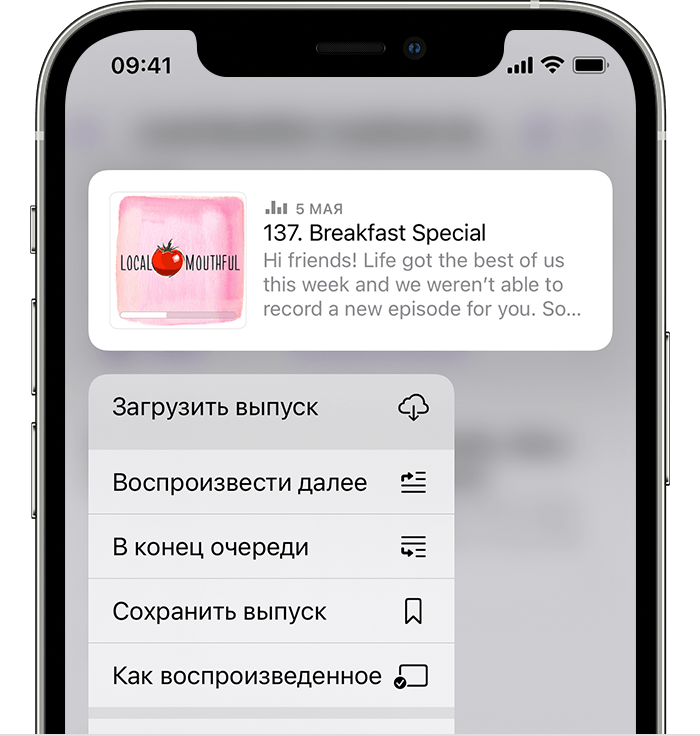- Простое руководство по удалению (загруженных) подкастов для освобождения iPhone
- Часть 1. Как удалить отдельные подкасты с эпизодами из библиотеки
- Часть 2. Как удалить несколько (проигранных / проигранных) эпизодов подкастов
- Удалить один эпизод подкастов, который воспроизводится сейчас
- Удалить несколько воспроизведенных и не воспроизведенных эпизодов подкастов
- Часть 3. Как удалить скачанные эпизоды подкастов
- Удалить загруженные подкасты эпизоды один за другим через настройки
- Удалить загруженные все эпизоды из шоу через настройки
- Удалить скачанные эпизоды подкастов быстро на компьютере
- Часть 4. Профессиональные советы по управлению подкастами для освобождения хранилища iPhone
- 1. Отключить автоматическую загрузку эпизодов
- 2. Удалить проигранные эпизоды автоматически через 24 часа
- 3. Удалить приложение Podcasts
- Заключение
- Использование приложения Apple Podcasts на iPhone или iPad
- Прослушивание подкастов на iPhone или iPad
- Использование элементов управления воспроизведением
- Подписка на подкасты и отписка от них
- Подписка на подкаст
- Отписка от подкаста
- Воспроизведение выпусков по порядку или по дате (сначала новые)
- Загрузка выпусков подкастов
- Сохранение выпусков подкастов
- Поиск выпусков подкастов в медиатеке
- Выключение автоматических загрузок для одного подкаста
- Выключение автоматических загрузок для всех подкастов
- Удаление выпусков подкастов
- Отметка выпуска подкаста как воспроизведенного
Простое руководство по удалению (загруженных) подкастов для освобождения iPhone
В хранилище iPhone полно подкастов и шоу? Удаление неподдерживаемых и загруженных подкастов с iPhone — это то, что вам нужно сделать. Только 2 шага с ластиком Podcasts, вы можете удалить несколько или все Podcasts из iPhone.
Подкасты это отличное приложение, которое приносит вам значительное удовольствие от ушей.
В отличие от традиционного музыкального приложения, подкасты будут создавать развлечения и информацию только в том случае, если вы подпишетесь на отдельное подкаст-шоу. Кроме того, вы можете транслировать и загружать любимые подкасты и эпизоды на свой iPhone.
Несмотря на изумительные звуковые истории, через некоторое время он будет занимать много места на вашем iPhone.
Если вы боролись с массовым освоением подкастов на iPhone, пост пригодится.
Не нужно выкручивать руки, но простое и подробное руководство ниже покажет вам как удалить подкасты с iPhoneвключая отдельные, старые, неиспользованные, загруженные элементы и т. д.
Часть 1. Как удалить отдельные подкасты с эпизодами из библиотеки
Самый быстрый способ освободить хранилище iPhone — это удалить отдельные подкасты, которые будут удалять не воспроизведенные, воспроизведенные и загруженные эпизоды под владельцем подписанного подкаста.
Для удаления отдельных подкастов вы можете получить к нему доступ двумя способами.
1. Работать Подкасты на вашем iPhone> Перейдите поБиблиотекаВкладка «> коснитесь»Шоу»> Щелкните значок«Редактировать»В правом верхнем углу> Найдите отдельный подкаст-шоу, на который вы подписаны, и нажмите значок« минус »в верхнем левом углу обложки подкаста, чтобы удалить его.
2. Другой способ удаления подкаста с эпизодами требует дополнительных шагов.
Запустите приложение «Подкасты» на вашем iPhone> Перейдите в « Библиотека Вкладка «> коснитесь» Шоу »> Найдите отдельный подкаст, который вы хотите удалить> Нажмите на значок с тремя точками под обложкой« Подкасты »> Нажмите«Удалить из библиотеки»В раскрывающемся списке, чтобы удалить человека с эпизодами с вашего iPhone.
Тем не менее, как подкаст, но хотите стереть проигранные или проигранные эпизоды? Вот что покажет следующая часть.
Часть 2. Как удалить несколько (проигранных / проигранных) эпизодов подкастов
Вообще говоря, эпизоды будут автоматически удалены через 24 часа после их воспроизведения.
С другой стороны, если вы отключить опцию, вам придется удалить эпизоды вручную.
Теперь давайте проясним шаги удаления одного или нескольких эпизодов подкастов, как показано ниже.
Удалить один эпизод подкастов, который воспроизводится сейчас
Если вы играете в эпизод подкастов, все очень просто.
Просто откройте приложение «Подкасты» на iPhone> нажмите вкладку «Воспроизведение сейчас» внизу, чтобы развернуть экран воспроизведения> Нажмите вариант с тремя точками в правом нижнем углу> Нажмите « Удалить… ”, Чтобы удалить проигранный эпизод с вашего iPhone.
Удалить несколько воспроизведенных и не воспроизведенных эпизодов подкастов
Для тех, кто не воспроизводил эпизоды из приложения Podcasts, вы можете удалить их в нескольких формах.
Откройте Подкасты на вашем iPhone> Перейдите поБиблиотекаВкладка «> коснитесь»Эпизоды», И здесь будут показаны все проигранные и непросмотренные эпизоды> Найдите эпизод, который вы хотите удалить, и сдвиньте влево, а значок«УдалитьОпция покажет. Просто нажмите на это.
Затем повторите шаги, чтобы удалить эпизоды подкастов один за другим.
Конечно, вы, возможно, заметили, что загруженные эпизоды все еще на вашем iPhone.
Не волнуйтесь, и это то, что следующая часть покажет вам.
Часть 3. Как удалить скачанные эпизоды подкастов
Чтобы удалить загруженные эпизоды, которые вам не нужны, это еще один способ получить больше места на iPhone.
Удалить загруженные подкасты эпизоды один за другим через настройки
Снова откройте приложение «Подкасты» на iPhone> Посетите «БиблиотекаВкладка «> коснитесь»Скачанные Эпизоды»> Найдите выпуск, который хотите удалить, и проведите пальцем влево, чтобы нажать«Удалить», Чтобы удалить загруженные эпизоды из подкастов на iPhone.
Удалить загруженные все эпизоды из шоу через настройки
Если вы не хотите, чтобы подкасты показывали одну загрузку, вы можете переместить все эпизоды из шоу одновременно.
На вашем iPhone, перейдите к Параметры «>» Общие >> Хранение iPhone »> Прокрутите вниз и коснитесь« Подкасты «> Под» РЕКОМЕНДАЦИИ «, вы увидите все загруженные эпизоды из шоу подкастов. Нажмите» Редактировать «и нажмите красный минус, чтобы удалить все эпизоды из одного шоу на iPhone.
Конечно, если у вас есть массивные эпизоды на подкастах, то вы должны заботиться о своих пальцах.
Для быстрого удаления нескольких загруженных эпизодов из подкастов вы можете воспользоваться сторонним инструментом FoneTrans.
Удалить скачанные эпизоды подкастов быстро на компьютере
Aiseesoft FoneTrans является средством передачи и управления данными iPhone, которое синхронизирует, экспортирует, удаляет и хранит файлы iPhone на компьютере.
- Удалить один / несколько / все подкасты с iPhone на компьютере быстро.
- Передача подкастов между iPhone, компьютером и iTunes.
- Управление другими данными, такими как музыка, iTunes U, аудиокниги, голосовые заметки, плейлисты, видео и т. Д.
- Работайте с контактами, сообщениями, фотографиями и другими данными с iPhone.
Теперь давайте въедем прямо.
Бесплатно загрузите это программное обеспечение на свой компьютер, установите и запустите его немедленно.
Подключите iPhone к компьютеру с помощью USB-кабеля, и это программное обеспечение автоматически обнаружит ваш iPhone.
Не забудьте разблокировать ваш iPhone и нажать кнопку «Доверие» на вашем iPhone, если вы впервые подключаете iPhone к компьютеру.
Нажмите кнопку «Музыка”На левой боковой панели после успешного обнаружения вашего iPhone. Выбрать «Подкасты», И все подкасты на вашем iPhone будут отображаться. Установите флажок в верхнем левом углу обложки подкастов и нажмите «Удалить», Чтобы удалить их немедленно.
Кроме того, вы можете использовать кнопку добавления, чтобы добавить эпизоды подкаста с компьютера на iPhone.
Кнопка «Экспорт на ПК» также позволяет создавать резервные копии эпизодов iPhone на компьютере, чтобы освободить место. Кнопка «Экспортировать на устройство» позволяет вам обмениваться эпизодами с другими устройствами iOS.
Другие данные, такие как Музыкавидео, контакты, фотографии и т. д., это программное обеспечение также может помочь вам удалить.
Часть 4. Профессиональные советы по управлению подкастами для освобождения хранилища iPhone
Приведенные выше руководства направлены на удаление эпизодов подкастов и шоу, чтобы помочь освободить место и ускорить iPhone.
Вы можете включить некоторые настройки, чтобы избежать ненужного использования хранилища подкастов. Вот несколько профессиональных советов, которые вы должны иметь в виду.
1. Отключить автоматическую загрузку эпизодов
Идти к » Параметры «На iPhone> Нажмите» Подкасты »Приложение> Прокрутите вниз, чтобы найти« Скачать Эпизоды «И нажмите> Выбрать» от Отключить автоматическую загрузку эпизодов для неигранных и новых предметов.
2. Удалить проигранные эпизоды автоматически через 24 часа
Идти к «Параметры«На iPhone> Нажмите»Подкасты»> Прокрутите вниз, чтобы включить«Удалить воспроизведенные эпизоды”, Которая удалит воспроизведенные эпизоды подкастов через 24 часа, чтобы освободить больше места на iPhone.
3. Удалить приложение Podcasts
Если вам не нужны эпизоды и вы хотите удалить все целиком, рекомендуется делать это через определенные промежутки времени.
Идти к » Параметры >> Общие >> Хранение iPhone »> Прокрутите вниз и коснитесь« Подкасты >> Удалить приложение ”, Которая удалит приложение и удалит все связанные данные с вашего iPhone.
Затем вы можете переустановить Podcasts из App Store, чтобы снова использовать Podcasts.
Следуя по пути, вы могли бы легко удалить другие приложения с вашего iPhone чтобы получить больше места.
Заключение
Давайте закончим с заключением.
В этом посте мы в основном говорим о руководстве по удалению эпизодов подкастов и шоу, чтобы освободить больше места на iPhone. Вы можете удалить показы Подкастов, чтобы стереть связанные эпизоды, которые были загружены, не воспроизведены и воспроизведены, или удалить эпизоды один за другим. Кроме того, сторонний инструмент FoneTrans — это универсальная опция для быстрого удаления всех загруженных эпизодов на компьютере.
Наконец, не забудьте включить некоторые настройки, чтобы избежать ненужных загрузок подкастов.
Собираетесь ли вы удалять Подкасты вручную или использовать стороннее программное обеспечение?
В любом случае, дайте мне знать, оставив комментарий прямо сейчас.
Что вы думаете об этом посте.
Рейтинг: 4.7 / 5 (на основе голосов 89) Подпишитесь на нас в
Вы можете найти 5 лучших бесплатных разделителей MP4 для Windows 10/7/8 и Mac OX S (включая MacOS Monterey) для разделения видео MP4.
Player FM — не самый лучший подкаст для Android. В этой статье мы перечислим несколько лучших приложений Android Podcast для воспроизведения подкастов.
Почему у меня айфон медленный? Как исправить, что iPhone работает медленно? Прочтите этот пост, чтобы найти причины и решение.
Удалить данные на iPhone
Лучшее программное обеспечение iOS Transfer для управления и передачи файлов iOS с iPhone / iPad / iPod на ваш компьютер или наоборот, без запуска iTunes.
Источник
Использование приложения Apple Podcasts на iPhone или iPad
Откройте для себя развлекательные, информационные и вдохновляющие аудиоистории в приложении Apple Podcasts.
Для использования приложения Apple Podcasts обновите ваше устройство iPhone или iPad до последней версии iOS или iPadOS.
Прослушивание подкастов на iPhone или iPad
- Откройте приложение Apple Podcasts.
- Выберите выпуск подкаста и нажмите кнопку воспроизведения.
- Нажмите проигрыватель в нижней части экрана, чтобы открыть экран «Исполняется», где расположены элементы управления воспроизведением.
Использование элементов управления воспроизведением
- Чтобы перемотать выпуск вперед или назад, нажмите кнопку перемотки назад на 15 секунд или кнопку перемотки вперед на 30 секунд.
- Чтобы настроить скорость воспроизведения подкаста, нажмите кнопку скорости воспроизведения и выберите половинную, нормальную, полуторную или двойную скорость.
- Чтобы установить таймер режима сна и остановки воспроизведения подкаста через определенное количество времени, начните прослушивание подкаста. На экране «Исполняется» смахните вверх и нажмите кнопку «Таймер сна».
- Для воспроизведения на колонке нажмите кнопку места воспроизведения
и выберите устройство для воспроизведения аудиозаписей.
Подписка на подкасты и отписка от них
Находите любимые подкасты и подписывайтесь на них, чтобы не пропустить новые выпуски. Вы также можете приобрести подписки Apple Podcasts, чтобы прослушивать премиум-содержимое в приложении Apple Podcasts.
Подписка на подкаст
- Выберите или найдите подкаст в приложении Apple Podcasts.
- Нажмите название подкаста, чтобы открыть страницу с информацией о нем.
- Нажмите кнопку добавления . Новые выпуски будут автоматически загружаться (бесплатно), а вы будете получать уведомления по мере их выхода.
Приложение Apple Podcasts может приостановить подписку на те подкасты, которые вы перестали слушать. Подкасты и загруженные выпуски при этом остаются в медиатеке, но новые выпуски не загружаются. Чтобы продолжить получение новых выпусков, подпишитесь на подкаст повторно.
Отписка от подкаста
- Нажмите название подкаста, чтобы открыть страницу с информацией о нем.
- Нажмите кнопку «Еще» .
- Выберите «Отписаться».
Если вы отпишетесь от подкаста, это не приведет к отмене платной подписки.
Новые выпуски не будут загружаться на ваше устройство, но выпуски, которые уже находятся в вашей медиатеке, сохранятся.
Воспроизведение выпусков по порядку или по дате (сначала новые)
- Перейдите на страницу информации о подкасте.
- Нажмите кнопку «Еще» , затем нажмите «Настроить».
- Выберите «От старого к новому» или «От нового к старому».
Загрузка выпусков подкастов
- Выберите нужный выпуск подкаста в вашей медиатеке или найдите его с помощью вкладки «Поиск».
- Нажмите и удерживайте выпуск.
- Нажмите «Загрузить выпуск».
Если отображается значок выполненной загрузки , выпуск уже загружен на ваше устройство.
При отсутствии подключения к сети Wi-Fi или сотовой сети можно прослушивать загруженные выпуски подкастов. Выпуски автоматически удаляются через 24 часа с момента прослушивания. Также их можно удалять вручную.
Сохранение выпусков подкастов
- Выберите выпуск подкаста, который нужно сохранить.
- Нажмите кнопку «Еще» .
- Нажмите «Сохранить выпуск».
Когда вы сохраняете выпуск, он автоматически загружается на ваше устройство и не удаляется после прослушивания. Чтобы просмотреть выпуски, отмеченные как сохраненные, перейдите на вкладку «Медиатека» и нажмите «Сохраненные».
Поиск выпусков подкастов в медиатеке
- Перейдите на вкладку «Медиатека» и нажмите «Подкасты».
- Перейдите на вкладку «Вы подписались», чтобы просмотреть подкасты, на которые вы подписаны в приложении Apple Podcasts, и те, которые были добавлены вручную с помощью URL-адреса. Чтобы просмотреть все сохраненные или загруженные выпуски, перейдите на вкладку «Все».
- Выберите подкаст, который хотите послушать.
- Нажмите «См. все» или «Смотреть весь подкаст», чтобы увидеть все выпуски этого подкаста.
Выключение автоматических загрузок для одного подкаста
- Выберите подкаст, для которого требуется выключить автоматическую загрузку.
- Нажмите кнопку «Еще» , затем нажмите «Настроить».
- Выключите автоматические загрузки.
Если выключить автоматические загрузки в приложении Apple Podcasts, они будут выключены не для всех подкастов.
Выключение автоматических загрузок для всех подкастов
- Откройте приложение «Настройки».
- Прокрутите вниз и нажмите «Подкасты».
- В разделе «Автоматические загрузки» выключите параметр «Включение для подписок».
Если выключить автоматические загрузки в приложении «Настройки», они будут выключены для всех подкастов.
Удаление выпусков подкастов
- Найдите нужный подкаст в медиатеке.
- Нажмите название подкаста, чтобы перейти на страницу сведений о нем.
- Найдите выпуск, который требуется удалить, и нажмите кнопку «Еще» .
- Нажмите «Удалить загрузку».
Отметка выпуска подкаста как воспроизведенного
- Перейдите на вкладку «Слушать» и нажмите название подкаста.
- В разделе «Выпуски» найдите выпуск, который необходимо отметить как воспроизведенный.
- Нажмите и удерживайте выпуск, затем нажмите «Как воспроизведенное».
Если отметить выпуск как воспроизведенный, он будет удален из очереди.
Источник

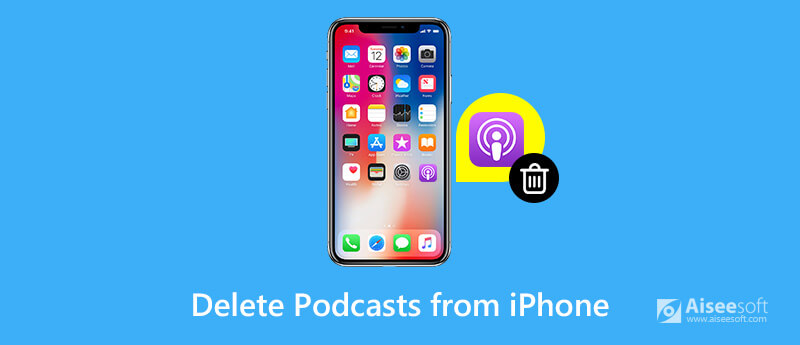
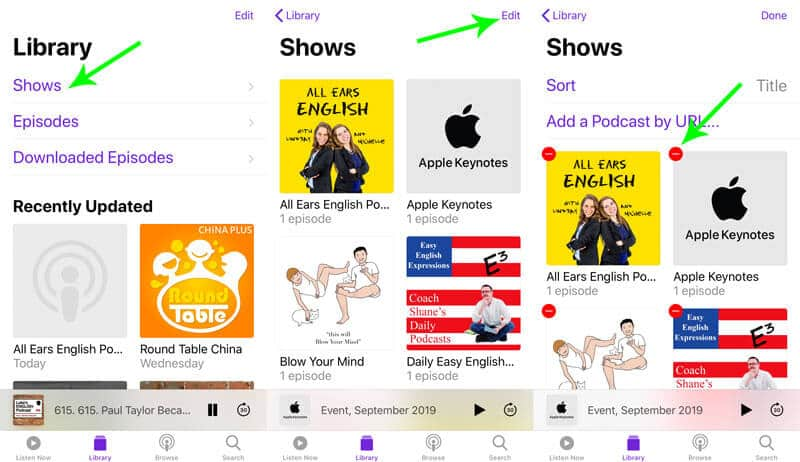
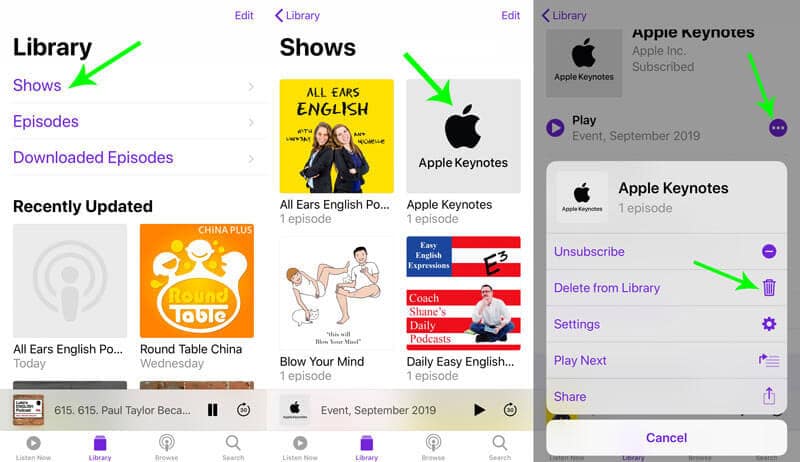
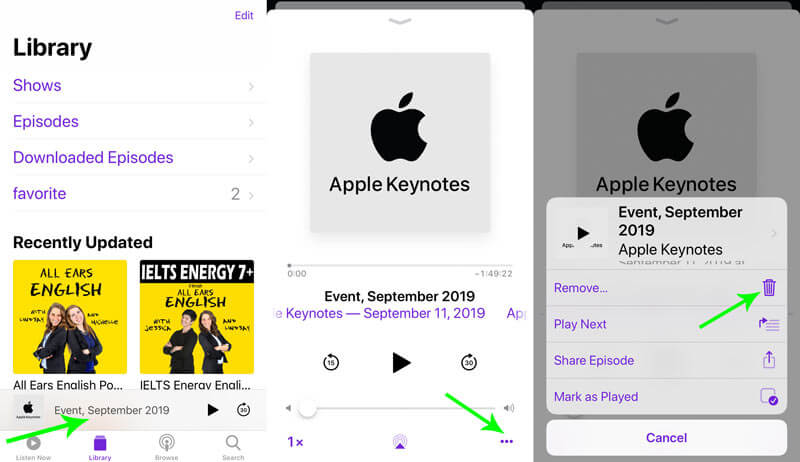
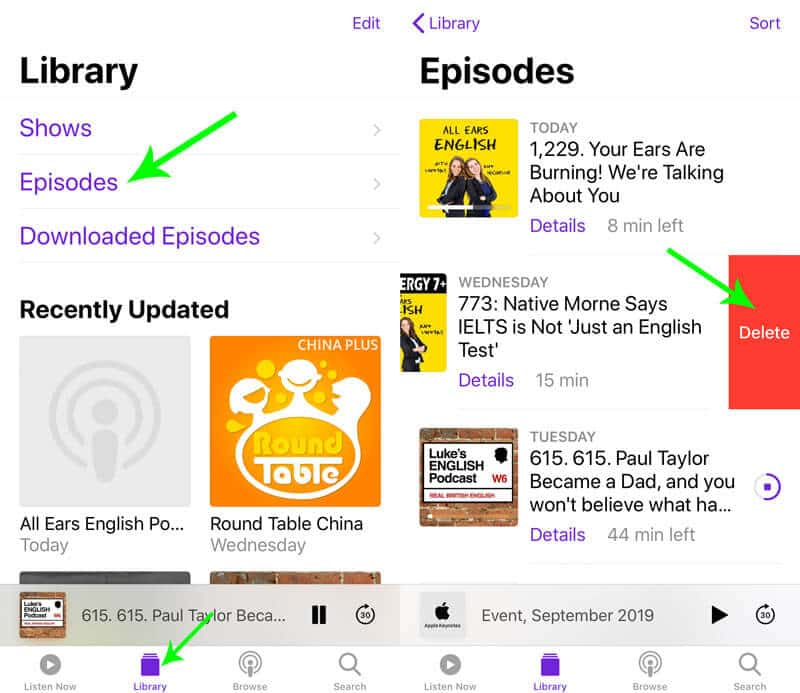
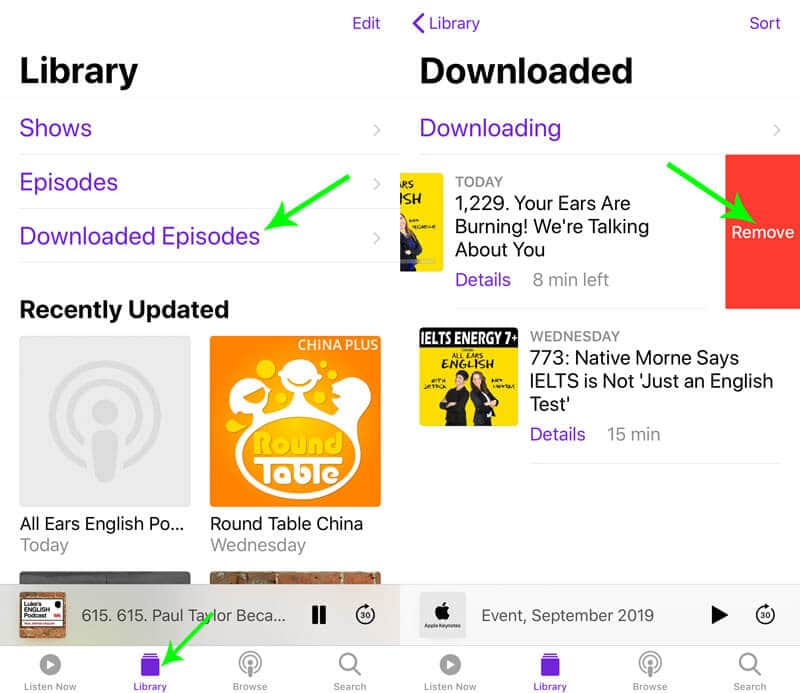
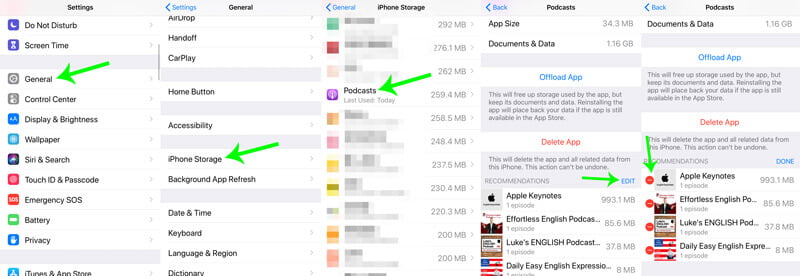


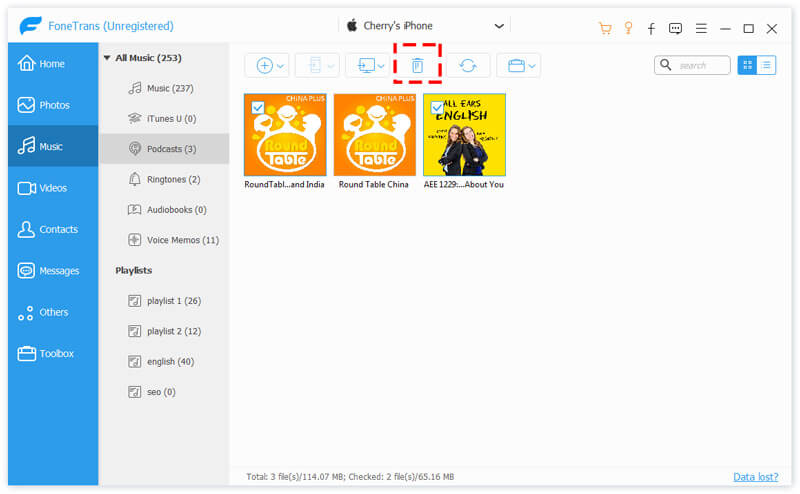
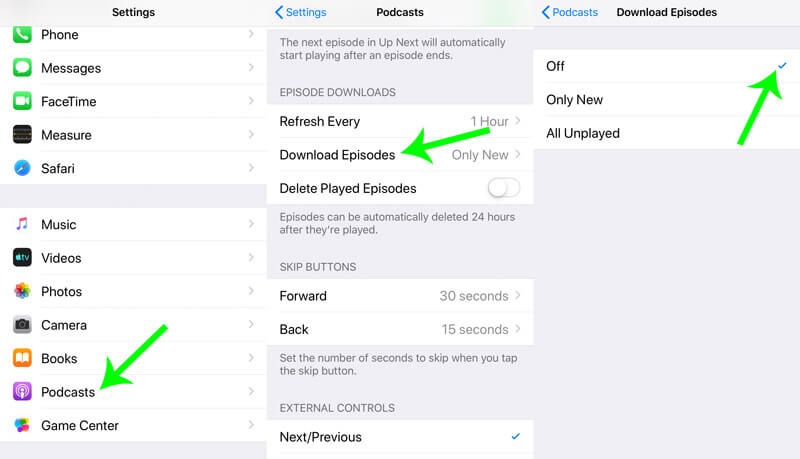
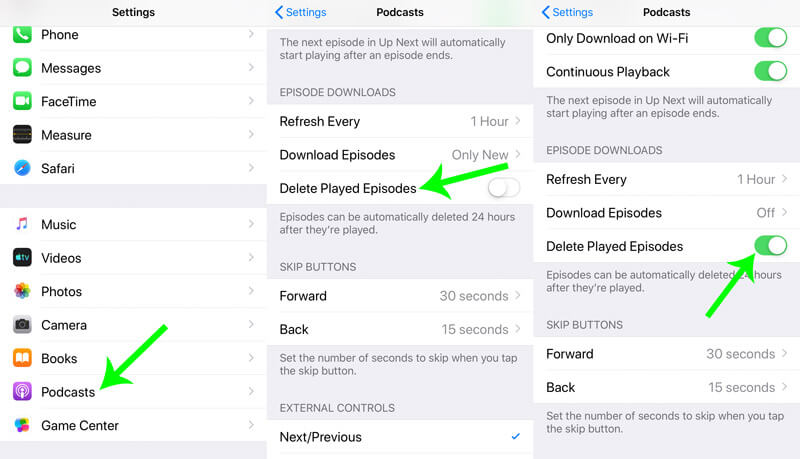
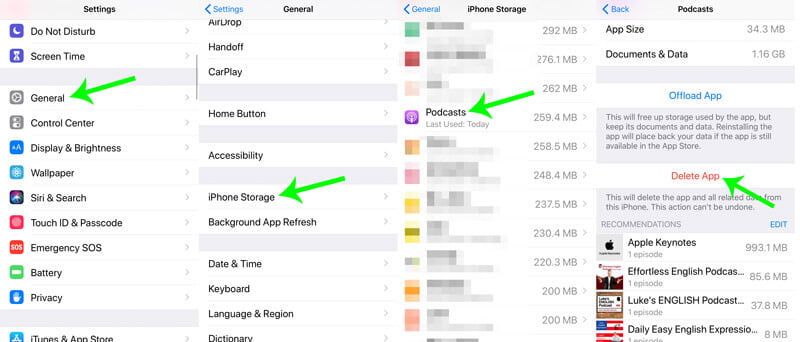
 и выберите устройство для воспроизведения аудиозаписей.
и выберите устройство для воспроизведения аудиозаписей.